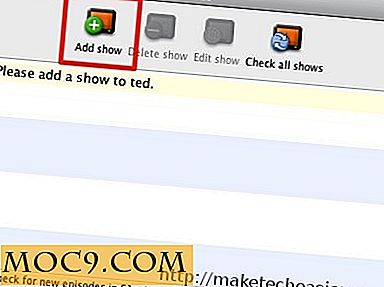Lướt web mà không cần chuột [Linux]
Nếu bạn là một fan hâm mộ của những bộ phim thập niên 90 như tôi, bạn sẽ thấy rằng tất cả các chuyên viên máy tính và tin tặc có bàn tay của họ bị mắc kẹt vào bàn phím của họ và không bao giờ sử dụng chuột của họ. Tôi đã luôn luôn tò mò muốn biết làm thế nào họ đã đạt được điều này, và những gì họ có thể gõ nhanh như vậy tất cả các thời gian. Có vẻ như không thể làm như vậy ngày hôm nay. Bạn sẽ truy cập Facebook hoặc YouTube bằng cách nào mà không cần sử dụng chuột? Vâng, nếu bạn thực sự dành riêng để nhìn mát mẻ, không có một con chuột, hoặc muốn trở nên nhanh hơn trên bàn phím, có một vài điều hướng web có thể được kiểm soát hoàn toàn bằng các phím tắt.
xxxterm
Như một ví dụ đầu tiên, xxxterm là một trình duyệt rất mạnh mẽ được viết hoàn toàn bằng C và được tăng cường để bảo mật. Bạn có thể kiểm soát theo mặc định các cookie, tập lệnh và chứng chỉ đã lưu của các trang web mà bạn truy cập. Điều làm cho xxxterm thực sự thú vị là nó sử dụng các phím tắt giống như vi cho điều hướng. Nếu bạn không quen thuộc với vi, tôi mời bạn hãy xem một trong các bài viết trước của tôi về những điều cơ bản của nó.
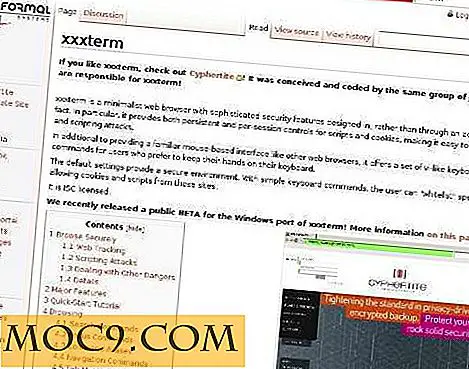
Trên Ubuntu, bạn có thể cài đặt xxxterm bằng một lệnh đơn giản:
sudo apt-get cài đặt xxxterm
Một lần nữa, nếu bạn có ít kinh nghiệm trong vi, bạn sẽ không bị lạc ở đây. Một ví dụ tốt: lệnh " :w " sẽ lưu phiên hiện tại trong khi " :wq " sẽ lưu và thoát để khôi phục các tab trong tương lai. Vấn đề chính khi lướt web mà không cần chuột là cần phải chọn liên kết. Khi bạn đang ở trên một trang web, làm cách nào bạn có thể nhấp vào “Trang chủ” hoặc truy cập công cụ tìm kiếm của trang web nếu bạn không có con chuột? Câu trả lời nằm trong lệnh “.” (Dấu chấm) hoặc “f” sẽ đánh dấu tất cả các liên kết trên một trang và gán từng liên kết vào một số. Sau đó, bạn có thể nhập số tương ứng với liên kết và điều hướng; hoặc nhập chữ cái đầu tiên của liên kết để giảm số lượng liên kết được tô sáng. Hãy cẩn thận với kỹ thuật cuối cùng vì xxxterm phân biệt chữ hoa chữ thường: “ m ” khác với “ M ”.

Để có trải nghiệm điều hướng tốt hơn, tôi mời bạn truy cập vào trang wiki của dự án nơi tất cả các phím tắt được giải thích. Tuy nhiên, nếu bạn chỉ muốn kiểm tra nó ngay bây giờ, dưới đây là một vài lệnh để bắt đầu ngay lập tức:
- “/” Để tìm kiếm trong một trang
- “Ctrl + r” để làm mới
- Backspace để đi đến trang trước
- Mũi tên lên và xuống để cuộn
- “Shift + f” cho mục yêu thích
- “Ctrl + t” cho tab mới
- “Ctrl + w” để đóng tab
- “Ctrl + phím mũi tên” để chuyển chế độ xem giữa các tab
- "P" để dán
- “.” Để đánh dấu liên kết
- “I” để tập trung vào đầu vào trang
- Thoát để xóa tiêu điểm (giống như Vi)
trình duyệt uzbl
"Uzbl" có nghĩa là "có thể sử dụng" trong lolspeak. Cũng được viết bằng C, sự phát triển của trình duyệt này chưa hoàn chỉnh, nhưng nó đã là một trong những trình điều hướng tối giản nhất. Nó có tất cả mọi thứ: kịch bản, tải xuống, lịch sử, điền biểu mẫu, v.v. Ngoại trừ điều hướng tab: một phiên bản trên mỗi cửa sổ hoặc không có gì. Tuy nhiên, trình duyệt tab uzbl sẽ sớm sửa lỗi đó. 
Trên Ubuntu, hãy bắt đầu bằng
sudo apt-get cài đặt uzbl
Các phím tắt hơi khác một chút so với xxxterm, nhưng một lần nữa, một số trong chúng rất giống với Vi, vì vậy bạn không nên quá mất.
- “O” để mở URL
- “B” để quay lại
- "Fl" để đánh dấu liên kết

- "Fl" để đánh dấu các liên kết và mở một liên kết trong cửa sổ mới
- “W” cho một cửa sổ mới
- “C” để đóng cửa sổ
- Tập hợp truyền thống j, k, h, l để di chuyển trong một trang
- “Ctrl + i” để tập trung vào đầu vào trang
- Thoát để xóa tiêu điểm
Để có danh sách đầy đủ các phím tắt và lệnh, tôi mời bạn vào wiki chính thức hoặc wiki Archlinux cũng khá hoàn chỉnh.
Phần kết luận
Cá nhân, tôi thực sự thích Uzbl. Ngay cả khi nó chưa hoàn thành, nó có vẻ rất hứa hẹn, và hoàn hảo cho các máy tính nhỏ hoặc cũ. Xxxterm cũng không tệ, và hành vi giống vi rất hấp dẫn. Đối với nhiều trình duyệt dựa trên bàn phím hơn, bạn cũng có thể muốn thử Vimperator - một nhánh của Firefox với các phím tắt giống như Vim. Không có nghi ngờ về nó: nếu bạn thực sự muốn trông giống như một mát mẻ ('90s) geek trong khi lướt web, các trình duyệt này được thực hiện cho bạn.
Bạn thích cái nào hơn? Bạn có dính chuột không? Có bất kỳ phím tắt nào khác mà bạn muốn chia sẻ không? Xin vui lòng cho chúng tôi biết trong các ý kiến.